Bokning via mobila enheter
När du använder din webbaserade bokningskalender via en mobil enhet som t.ex. en iPhone eller surfplatta, kommer systemet automatiskt via en version optimerad för handhållna enheter.
Du behöver inte göra några inställningar i ditt schema för att det ska kunna användas från en mobil enhet. Mobilversionen kan också användas på stationära datorer och vise versa.
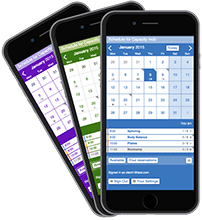
Använd mobilversionen på en stationär enhet
Om du vill använda mobilversionen av din nätbaserade bokningskalender från en stationär enhet, kan du tvinga detta att ske genom att ersätta www.supersaas.se med m.supersaas.se i webbläsarens adressrad.
Exempelvis, om länken till bokningsschemat är www.supersaas.se/schedule/exempel, skulle du i stället navigera till m.supersaas.se/schedule/exempel.
Vilken domänadress som helst som startar med ett ”m.” kommer att initiera visning av mobilversionen, så om du använder dig av ett eget domännamn för ditt schema, kan du lägga till ytterligare en egen anpassad domänadress som börjar med ”m.” för att ta vara på denna förmåga.
Använd versionen för stationära enheter på en mobil enhet
På surfplattor med stor skärm, som t.ex. en iPad, kanske du tycker det är bekvämt att använda den stationära versionen av SuperSaaS i stället för mobilversionen, förutsatt att du har en bra internetuppkoppling. Du kan enkelt växla från mobilversionen till stationär genom att klicka på länken Visa skrivbordsversion i nedre delen av skärmen. För att växla tillbaka kan du bara ersätta ”www” i adressraden med ”m” enligt tidigare beskrivning.
Du kan tvinga systemet att visa skrivbordsversionen som standard genom att ersätta www.supersaas.se med d.supersaas.se i adressen till ditt schema.
Skillnader mellan den mobila och stationära versionen
Mobilversionen av webbplatsen har optimerats för små skärmar och långsamma uppkopplingar. De flesta sidor kräver att JavaScript är aktiverat och de kommer därför endast fungera på enheter som har det. JavaScript är aktiverat som standard på alla moderna telefoner och surfplattor, inklusive iPad, iPhone, alla Android- och smartphones.
Sidan Konfigurera har inte optimerats för mobila enheter då inställningar och konfiguration förutsätts göras via en stationär eller bärbar dator. Du kan fortfarande nå sidan genom att först klicka på länken Visa skrivbordsversion längst ner på skärmen.
Att lägga en genväg till ditt schema på hemskärmen på en iPhone eller iPad
Om du ofta besöker ditt bokningsschema från en iPhone eller iPad kan det vara bekvämt att kunna nå det direkt från en ikon på hemskärmen. Du kan även tipsa dina kunder om detta, om de ofta bokar via mobilen!
- För att göra detta, besök din bokningskalender via Safari / enhetens webbläsare.
- När sidan laddats klart, klicka på
 (eller
(eller  på äldre iOS-versioner) och välj alternativet Lägg till på hemskärmen i menyn som visas. Om du inte ser alternativet direkt kan du behöva skrolla åt sidan i menyn.
på äldre iOS-versioner) och välj alternativet Lägg till på hemskärmen i menyn som visas. Om du inte ser alternativet direkt kan du behöva skrolla åt sidan i menyn. - SuperSaaS-ikonen kommer nu synas på hemskärmen i din iPhone eller iPad, som om den vore en app. Du kan också upprepa denna process flera gånger ifall att du har flera scheman. När du sen klickar på ikonen kommer bokningsschemat öppnas direkt.
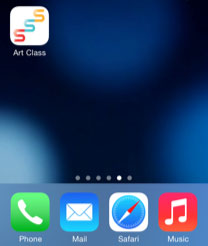
Observera att du inte behöver gå till iTunes eller Apple store och ladda ner någon app för att åstadkomma detta.
Att lägga en genväg till ditt schema på hemskärmen i en Android-enhet
För att lägga ditt bokningsschema på hemskärmen på en Android-enhet, så att du enkelt kan nå det med ett klick, gör följande steg:
- Bokmärk ditt bokningsschema i webbläsaren
- GÅ till hemskärmen där du vill lägga in länken
- Klicka och håll ner i ett tomt utrymme för att få upp menyn med Lägg till på hemskärm
- Välj Genvägar
- Välj Bokmärke
- Välj bokmärket som du skapade i första steget